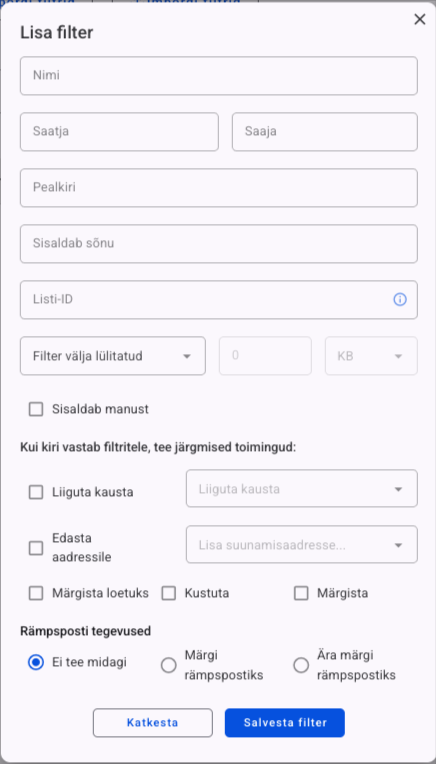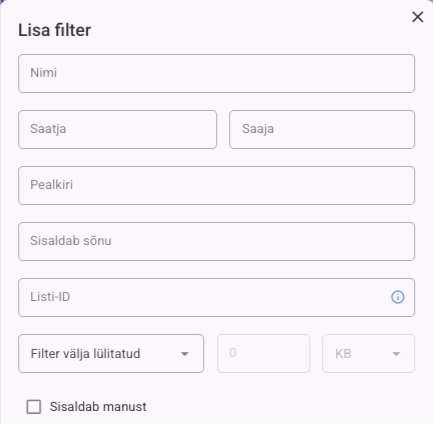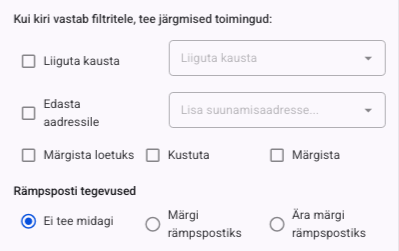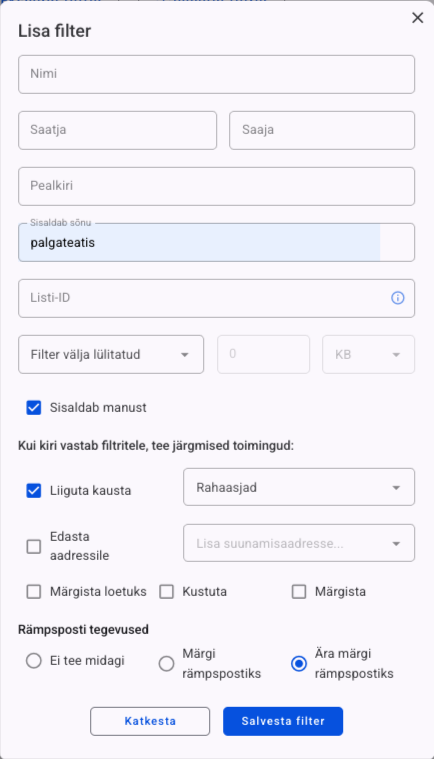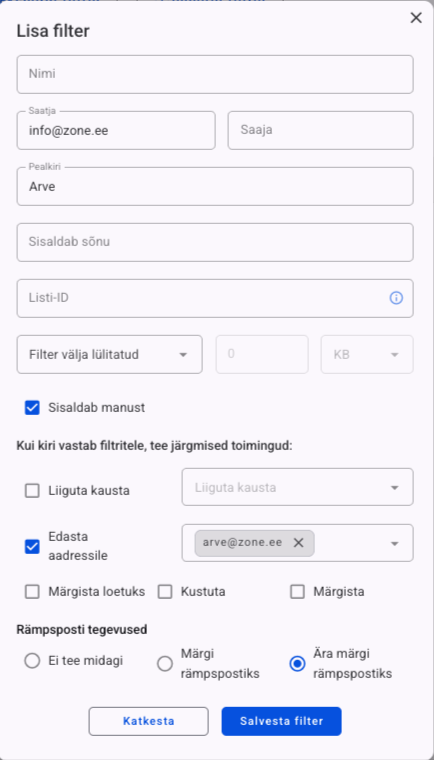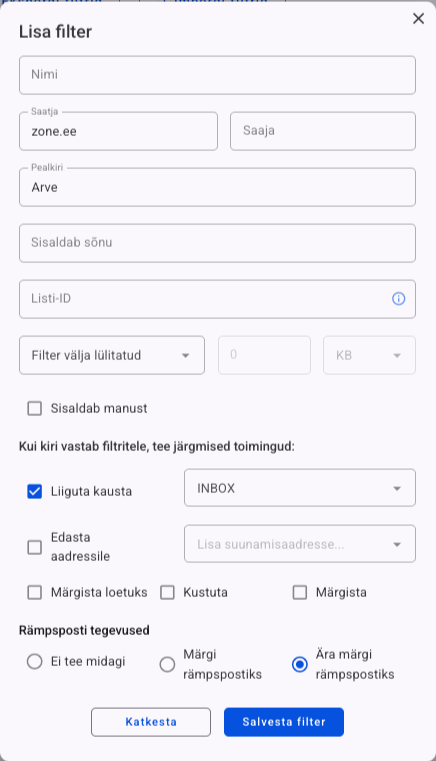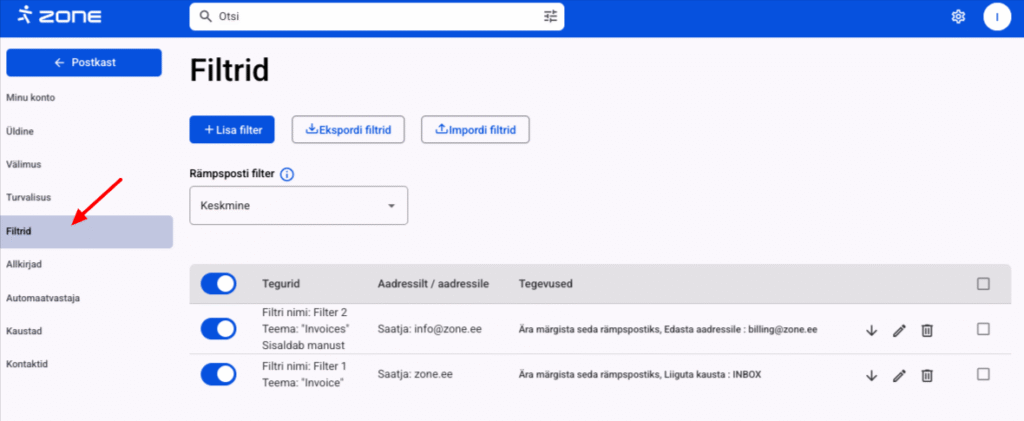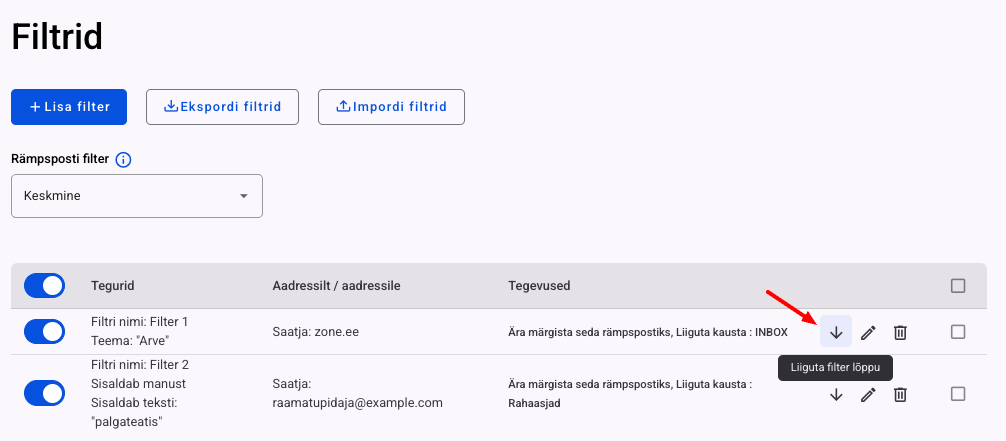Zone veebimeilis https://webmail.ee on võimalik seadistada serveripõhiseid e-posti filtreid.
Serveri tasemel filter tähendab seda, et kirjad filtreeritakse juba enne e-posti kontole jõudmist. Näiteks saad lasta märksõnade abil liigutada kirju erinevatesse kaustadesse ja seda automaatselt kõikides e-posti rakendustes, mida sama e-posti aadressiga kasutad.
Loogika
Filtrid mõjuvad vaid uutele sissetulevatele kirjadele. Olemasolevatele kirjadele filtrid ei rakendu.
Ühele kirjale võib rakenduda mitu filtrit korraga. Erand on kirja kustutamine. Kui mingi filter kirja kustutab, siis ükski teine filter, peale kirja edasi suunamise, ei rakendu.
Filtreid hakatakse rakendama selle järjekorra alusel, kuidas need seadete all loetletud on. Kui üks filter on mingi tegevuse juba määranud, siis teine filter seda üle ei kirjuta. Näiteks kui filter teeb tegevuse liiguta kausta X, siis teine filter kausta Y seda enam liigutada ei saa. Erand on spämmiks/mittespämmiks märkimine.
Vajadusel saab filtreid liigutada järjekorra lõppu klõpsates noole(Liiguta lõppu) ikoonile.
Kirja kustutamine kustutab kirja koheselt. Kui soov on, et kiri jääks 30 päevaks Prügikasti, tuleb valida tegevuseks Liiguta kausta -> Prügikast.
Saatja, Saaja, Teema, List-ID ja kirja sisu filter on partial match, ehk luues filter Saaja:ardi tähendab, et otsitakse from LIKE "%ardi%". Filter ei ole tõstutundlik (mõjub nii Ardi kui ardi). Kirja sisus otsitakse vaid teksti (mitte html’i).
JA ja VÕI (AND ja OR) ühte filtrisse lisada ei saa. On vaid nn. fraasi match.
Kui sisestatakse mitu tingimust (näiteks Saaja ja Pealkiri), siis selleks, et filter rakenduks, peavad olema kõik tingimused täidetud.
Eitust (ei sisalda) filtrit lisada ei saa.
Regulaaravaldiste (regex) tuge ei ole.
Uue filtri lisamine
Logi sisse oma e-posti konto kasutajaandmetega veebimeili aadressil: webmail.ee.
Seejärel vajuta paremal üleval hammasratta ikoonil ja Vaata kõiki sätteid. Vali vasakul Filtrid ja Lisa filter.
Avanenud aknas on võimalik seadistada filtreid erinevatel tingimustel ning eesmärkidel.
Kirjade filtreerimise tingimused
Kirju on võimalik filtreerida vastavalt saatjale (FROM), saajale (TO), teemale (SUBJECT), kirjas sisalduvatele sõnadele (BODY), kirja suurusele (suurem kui / vähem kui KB / MB) ja sellele, kas kiri sisaldab manust (ATTACHMENT).
Filtreeritud kirjadele rakenduvad tegevused
Valitud tingimuste põhjal on võimalik filtreeritavaid kirju liigutada mõnda kindlasse kausta, edastada teisele e-posti aadressile, märkida loetuks, kustutada või märkida tähtsaks (Starred).
Lisaks saab kirjadele määrata rämpspostiga seotud eritegevusi: teha mitte midagi, märkida kirjad rämpspostiks või mitte märkida kirjad rämpspostiks.
Rämpspostiga seotud tegevuse märkimata jätmine märgib filtri salvestamisel valikuks automaatselt Ei tee midagi.
Näited
Kindla märksõna sisaldumisel liiguta kiri teise kausta
Võtame näiteks, et e-posti kasutajal on soov liigutada kõik talle saabuvad palgateatised INBOX asemel teise kausta.
Seda saab ta teha nii, et märgib Sisaldab sõnu lahtrisse ”palgateatis”.
Seejärel, kuna enamjaolt saadetakse palgateatised failina kirja manuses, võib aga ei pea ta märkima, et kiri sisaldab manust. Viimaseks tuleb tegevuste all valida Liiguta kausta valikust kaust, kuhu soovib nende tingimustega kirjad liigutada (siin näites on valitud INBOX alamkaust nimega ”Rahaasjad”).
Kindlalt aadressilt tulnud kirja edasisaatmine:
Järgmise näite alusel saad kõik ühe aadressi pealt saadetud kirjad, mis sisaldavad manust, saata edasi raamatupidaja e-postiaadressile:
Kindlalt domeenilt saadetud kirja puhtalt läbi lubamine
Kui soovid alati saada kirjad kätte näiteks zone.ee domeeni pealt, ilma et rämpsposti filter sekkuks, tuleb luua järgmine filter.
Saatja aadressi peale sisesta zone.ee ja eritingimuste alt märgi aktiivseks Ära märgi rämpspostiks. Peale seda vali Salvesta filter.
Filtrite haldamine
Filtrite vaatamiseks vajuta paremal üleval hammasratta ikoonil ja Vaata kõiki sätteid. Seejärel vali Filtrid.
Loodud filtreid on võimalik ka muuta, välja lülitada või kustutada. Filtri muutmiseks tuleb vajutada pliiatsi ikoonile.
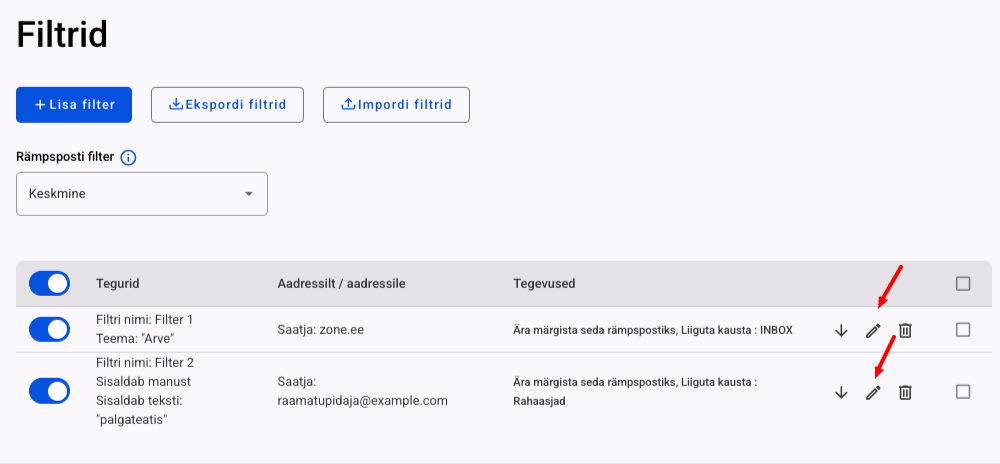
Filtrite liigutamiseks vajutada noole ikoonile.